Csatlakoztatás okostelefonhoz vagy táblagéphez
- Az okostelefon előkészítése
- Csatlakozás okostelefonhoz Wi-Fi-n keresztül
- A Camera Connect fő funkciói
- Wi-Fi-kapcsolat megtartása kikapcsolt fényképezőgép esetén
- A párosítás megszüntetése
- Automatikus képátvitel okostelefonra felvétel közben
- Fényképek küldése okostelefonra a fényképezőgépről
Miután párosította a fényképezőgépet egy okostelefonnal, az alábbi műveleteket végezheti el.
- Wi-Fi-kapcsolatot létesíthet csak az okostelefon használatával ().
- Még akkor is Wi-Fi-kapcsolatot létesíthet a fényképezőgéppel, ha az ki van kapcsolva ().
- Az okostelefon által lekért GPS-adatokkal láthatja el az képeket ().
- Az okostelefonról távolról vezérelheti a fényképezőgépet ().
Ha a fényképezőgépet Wi-Fi-kapcsolaton keresztül csatlakoztatja az okostelefonhoz, az alábbi műveleteket is elvégezheti.
Megjegyzés
Az okostelefon előkészítése
A Bluetooth és a(z) Wi-Fi bekapcsolása okostelefonon
Kapcsolja be a Bluetooth-funkciót és a(z) Wi-Fi-t az okostelefon beállítási képernyőjén. Ne feledje, hogy a fényképezőgéppel való párosítás nem lehetséges az okostelefon Bluetooth-beállításainak képernyőjén.
A Camera Connect telepítése okostelefonokra
Az Android és iOS rendszert futtató telefonokra telepíteni kell a funkció használatához szükséges (ingyenesen letölthető) Camera Connect alkalmazást.
- Használja az okostelefon operációs rendszerének legújabb verzióját.
- A Camera Connect alkalmazás a Google Play vagy az App Store áruházból telepíthető. A Google Play vagy az App Store a fényképezőgép okostelefonnal való párosításakor vagy Wi-Fi-kapcsolaton keresztül történő csatlakoztatásakor megjelenő QR-kódok segítségével is elérhető.
Megjegyzés
- A Camera Connect által támogatott operációs rendszerek verzióival kapcsolatos információkért tekintse meg a Camera Connect letöltési webhelyét.
- Előfordulhat, hogy a jelen útmutatóban szereplő mintaképernyők és más részletek nem egyeznek meg a tényleges kezelőfelületi elemekkel a fényképezőgép after firmware-ének vagy a Camera Connect alkalmazásnak, illetve az Android vagy iOS rendszernek a frissítését követően.
Csatlakozás okostelefonhoz Wi-Fi-n keresztül
-
Válassza a(z) [
:
Csatlak. ok.telefonhoz(tabl)] lehetőséget.
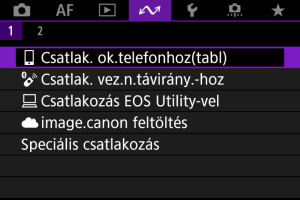
- Válassza a(z) [OK] lehetőséget olyankor, amikor megjelenik egy üzenet arról, hogy a(z) [
: Wi-Fi beállítások] értéke [Tilt].
- Válassza a(z) [OK] lehetőséget olyankor, amikor megjelenik egy üzenet arról, hogy a(z) [
-
Válassza a(z) [OK] lehetőséget.
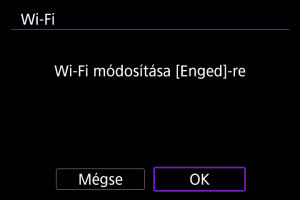
- Ez a képernyő nem jelenik meg, ha a(z) Wi-Fi beállítást korábban már [Enged] értékre állította.
-
Válassza a(z) [Csatlakoztatandó eszk. hozzáad.] lehetőséget.
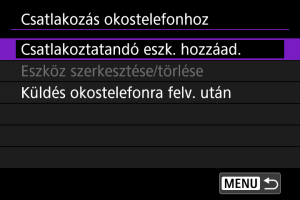
- Válassza a(z) [OK] lehetőséget olyankor, amikor megjelenik egy üzenet arról, hogy a(z) [
: Bluetooth beáll.k] értéke [Tilt].
- Válassza a(z) [OK] lehetőséget olyankor, amikor megjelenik egy üzenet arról, hogy a(z) [
-
Válassza a(z) [OK] lehetőséget.
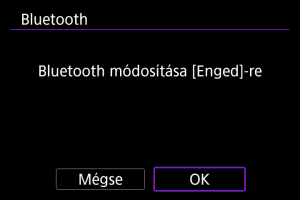
- Ez a képernyő nem jelenik meg, ha a Bluetooth-beállítást korábban már [Enged] értékre állította.
-
Nyomja meg a(z)
gombot.
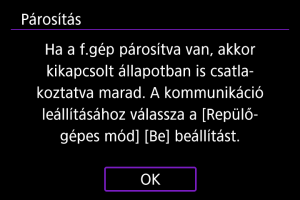
-
Indítsa el a párosítást.

- A párosítás elindításához nyomja meg a(z)
gombot.
- Ha nincs telepítve a Camera Connect, olvassa be az okostelefonnal a képernyőn megjelenő QR-kódot, nyissa meg a Google Play vagy az App Store áruházat a Camera Connect letöltéséhez, majd nyomja meg a(z)
gombot a párosítás elindításához.
- A párosítás elindításához nyomja meg a(z)
-
Indítsa el a Camera Connect szolgáltatást.
- Az alkalmazásban megjelenő utasításokat követve válassza ki a fényképezőgépet a párosításhoz.
-
Hozzon létre Bluetooth-kapcsolatot.

- Amikor az okostelefonon megjelenik egy üzenet, használja az okostelefont az utasításoknak megfelelően.
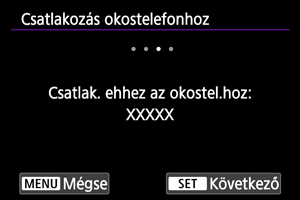
- Nyomja meg a(z)
gombot.
-
Fejezze be a párosítási folyamatot.
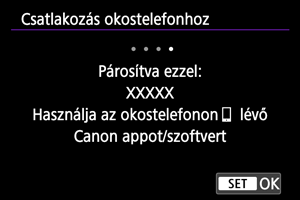
- A párosítás befejezéséhez nyomja meg a(z)
gombot.
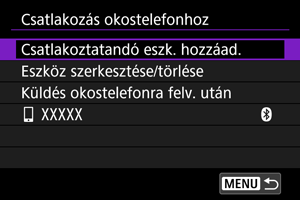
- Megjelenik a képernyőn a csatlakoztatott eszköz neve.
- A párosítás befejezéséhez nyomja meg a(z)
Óvintézkedések
- A fényképezőgép egyszerre csak egy eszközhöz csatlakoztatható Bluetooth-on keresztül. Ha másik okostelefonra szeretne váltani a Bluetooth-kapcsolathoz, lásd: Újracsatlakozás Wi-Fi/ Bluetooth használatával.
- A Bluetooth-kapcsolat még a fényképezőgép automatikus kikapcsolási funkciójának életbe lépését követően is meríti az akkumulátort. Ezért előfordulhat, hogy amikor újra elkezdi használni a fényképezőgépet, alacsony lesz az akkumulátor töltöttségi szintje.
- A párosítással kapcsolatos hibaelhárítás
- Ha megtartja a párosítási adatokat a korábban párosított fényképezőgépekről az okostelefonján, akkor nem tudja párosítani ezzel a fényképezőgéppel. Mielőtt ismét próbálkozna a párosítással, távolítsa el a korábban párosított fényképezőgépek párosítási adatait az okostelefon Bluetooth-beállítások képernyőjén.
-
Koppintson a Camera Connect kívánt funkciójára.
- A Camera Connect funkcióival kapcsolatos részletekért lásd: A Camera Connect fő funkciói.
-
Wi-Fi-kapcsolat létesítéséhez koppintson a Camera Connect egyik funkciójára.
-
Ellenőrizze, hogy az eszközök csatlakoztatva vannak-e a(z) Wi-Fi-hálózaton keresztül.

Ezzel létrejött a(z) Wi-Fi-kapcsolat az okostelefonnal.
- A(z) Wi-Fi-kapcsolat bontásához válassza ki a(z) [Kapcs.bont] lehetőséget a(z) [
Wi-Fi bekapcs.] képernyőn.
- Ha bontja a(z) Wi-Fi-kapcsolatot, a fényképezőgép Bluetooth-kapcsolatra vált.
- Az ismételt csatlakoztatáshoz indítsa el a Camera Connect alkalmazást, és koppintson a használni kívánt funkcióra.
[ Wi-Fi bekapcs.] képernyő
Wi-Fi bekapcs.] képernyő

A Camera Connect fő funkciói
Images on camera/Képek a fényképezőgépen
- Képek tallózása, törlése és értékelése.
- A képek okostelefonra menthetők.
- Az effektusok RAW-képekre alkalmazhatók és okostelefonra menthetők (Kreatív segéd).
Remote live view shooting/Távoli élő nézet felvétel
- Lehetővé teszi a távoli felkészítést, amint Ön az élő nézetet látja az okostelefonon.
Auto transfer/Automatikus átvitel
- Lehetővé teszi, hogy a fényképezőgép és az alkalmazás beállításait a felvételek automatikus átvitelére állítsa be ().
Bluetooth remote controller/Bluetooth-távirányító
- Lehetővé teszi a fényképezőgép távvezérlését egy Bluetooth-kapcsolattal párosított okostelefon segítségével. (Nem elérhető Wi-Fi-n keresztül történő csatlakozás esetén.)
- A Bluetooth-távirányító használata közben nem érhető el az automatikus kikapcsolás funkció.
Camera settings/Fényképezőgép beállításai
- Módosíthatók a fényképezőgép beállításai.
Az egyéb funkciókat a Camera Connect főképernyőjén ellenőrizheti.
Wi-Fi-kapcsolat megtartása kikapcsolt fényképezőgép esetén
Amennyiben a fényképezőgép Bluetooth-on keresztül párosítva van egy okostelefonnal, az okostelefon használatával akkor is csatlakozhat a fényképezőgéphez a képek tallózása és egyéb műveletek elvégzésére érekében, ha a fényképezőgép tápkapcsolója állásban van.
Ha nem szeretné fenntartani a(z) Wi-Fi- vagy Bluetooth-kapcsolatot, amikor a fényképezőgép ki van kapcsolva, állítsa a(z) [: Repülőgépes mód] beállítást [Be] értékre, vagy a(z) [
: Bluetooth beáll.k] lehetőségnél válassza a(z) [Tilt] opciót.
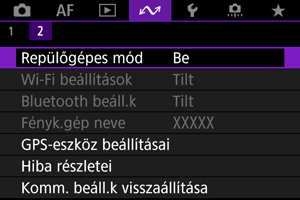
Óvintézkedések
- A funkció nem használható, ha a vezeték nélküli beállítások alaphelyzetbe álltak, vagy ha a okostelefon kapcsolati adatait törölték.
A párosítás megszüntetése
Az okostelefonnal való párosítás a következőképpen szüntethető meg.
-
Válassza a(z) [
:
Csatlak. ok.telefonhoz(tabl)] lehetőséget.
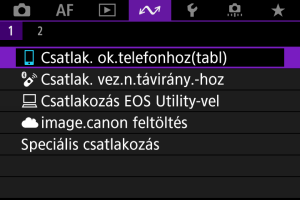
-
Válassza a(z) [Eszköz szerkesztése/törlése] lehetőséget.
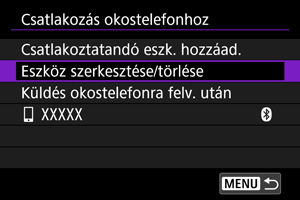
-
Válassza ki az okostelefont, amellyel meg szeretné szüntetni a párosítást.
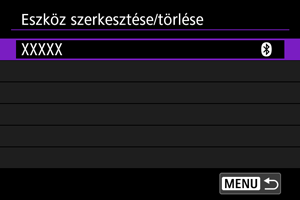
- A jelenleg a fényképezőgéppel párosított okostelefonok [
] címkét kapnak.
- A jelenleg a fényképezőgéppel párosított okostelefonok [
-
Válassza a(z) [Csatlakozási adatok törlése] lehetőséget.
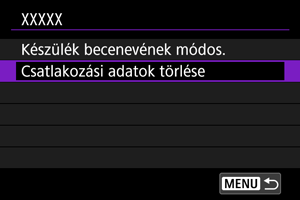
-
Válassza a(z) [OK] lehetőséget.
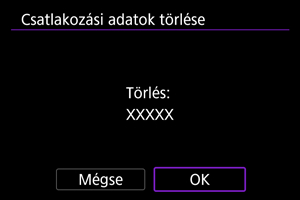
-
Törölje a fényképezőgép adatait az okostelefonon.
- Törölje az okostelefonon tárolt fényképezőgép-adatokat az okostelefon Bluetooth-beállításainak képernyőjén.
Automatikus képátvitel okostelefonra felvétel közben
Felvételeit automatikusan is elküldheti okostelefonjára. A lépések végrehajtása előtt győződjön meg róla, hogy a fényképezőgép és az okostelefon csatlakoztatva van-e Wi-Fi-hálózaton keresztül.
-
Válassza a(z) [
:
Csatlak. ok.telefonhoz(tabl)] lehetőséget.
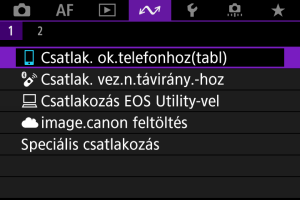
-
Válassza a(z) [Küldés okostelefonra felv. után] lehetőséget.
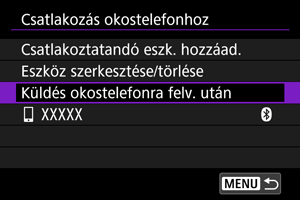
-
Állítsa a(z) [Automatikus küldés] lehetőséget a(z) [Enged] értékre.
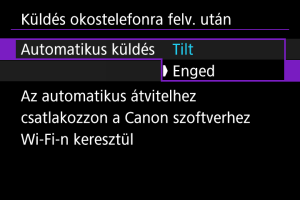
-
Állítsa be a(z) [Küldendő méret] lehetőséget.
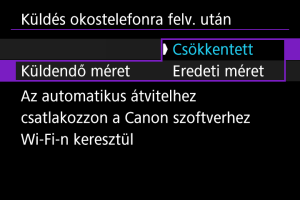
-
Készítse el a képet.
Fényképek küldése okostelefonra a fényképezőgépről
A fényképezőgép használatával Wi-Fi-n keresztül csatlakoztatott okostelefonra küldhet képeket.
-
Váltson lejátszás módra.
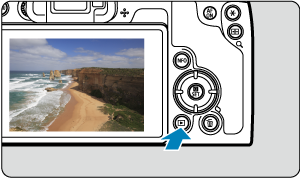
-
Nyomja meg a(z)
gombot.
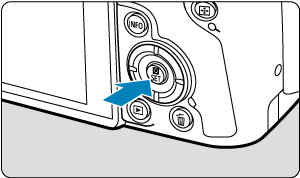
-
Válassza a(z) [
Képek küld. okostel.-ra] lehetőséget.

- Ha élő Bluetooth-kapcsolat mellett végzi el ezt a lépést, megjelenik egy, Wi-Fi-kapcsolat létesítésére felszólító üzenet. A(z)
gomb megnyomása után érintse meg a Camera Connect kívánt funkcióját a(z) Wi-Fi-kapcsolat létesítéséhez, majd kezdje újra az 1. lépéstől.
- Ha élő Bluetooth-kapcsolat mellett végzi el ezt a lépést, megjelenik egy, Wi-Fi-kapcsolat létesítésére felszólító üzenet. A(z)
-
Válassza ki a küldési beállításokat, majd küldje el a képeket.
(1) A képek küldése egyenként
-
Válassza ki a küldeni kívánt képet.

-
Válassza a(z) [Láth.kép küld.] lehetőséget.

- A(z) [Küldendő méret] menüpontban választhatja ki a kép küldési méretét.
- Videók küldése esetén a(z) [Küldendő minőség] pontban kiválaszthatja a küldendő videók képminőségét.
(2) Több kiválasztott kép küldése
-
Nyomja meg a(z)
gombot.

-
Válassza a(z) [Kijelölt küld.] lehetőséget.

-
Válassza ki a küldeni kívánt képeket.
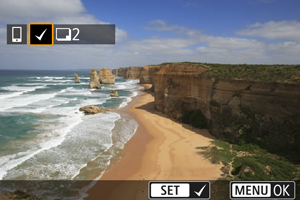
-
Zárja be a képkijelölést.

- Válassza a(z) [OK] lehetőséget.
-
Válassza a(z) [Küldendő méret] lehetőséget.
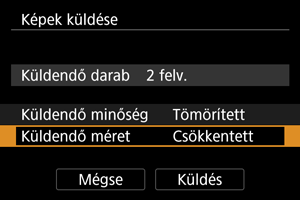
-
A megjelenített képernyőn válasszon egy képméretet.
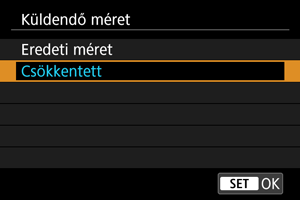
-
Videók küldése esetén a(z) [Küldendő minőség] pontban kiválaszthatja a képminőséget.
-
-
Válassza a(z) [Küldés] lehetőséget.
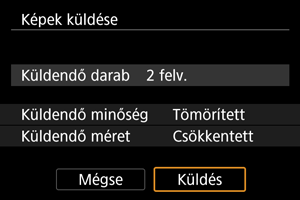
(3) Képtartomány kiválasztása
-
Nyomja meg a(z)
gombot.

-
Válassza a(z) [Küld:tartomány] lehetőséget.

-
Adja meg a kívánt képtartományt.
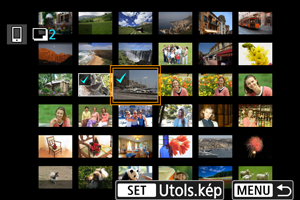
- Válassza ki az első képet (kezdőpont).
- Ezután válassza ki az utolsó képet (végpont). A meghatározott tartomány minden képe mellé egy [
] jel kerül.
- A kiválasztás megszüntetéséhez ismételje meg a 3. lépést.
- A képek érintéssel választhatók ki az indexképes megjelenítésből ().
- A küldendő képek kiválasztása után nyomja meg a(z)
gombot.
-
Zárja be a képkijelölést.
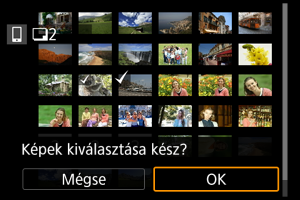
- Válassza a(z) [OK] lehetőséget.
-
Válassza a(z) [Küldendő méret] lehetőséget.
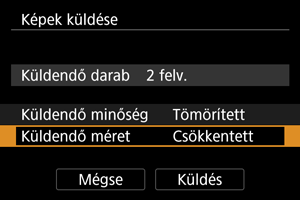
-
A megjelenített képernyőn válasszon egy képméretet.
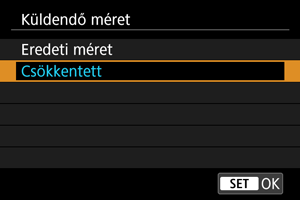
- Videók küldése esetén a(z) [Küldendő minőség] pontban kiválaszthatja a képminőséget.
-
-
Válassza a(z) [Küldés] lehetőséget.
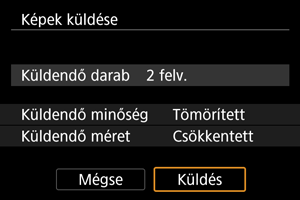
(4) A kártyán lévő összes kép elküldése
-
Nyomja meg a(z)
gombot.

-
Válassza a(z) [Küld:kártya össz] lehetőséget.

-
Válassza a(z) [Küldendő méret] lehetőséget.
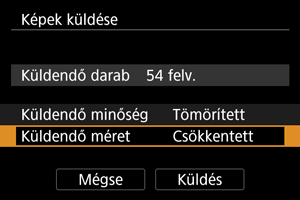
-
A megjelenített képernyőn válasszon egy képméretet.
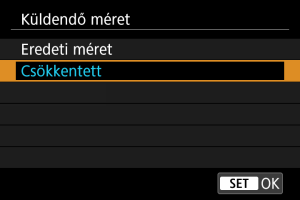
- Videók küldése esetén a(z) [Küldendő minőség] pontban kiválaszthatja a képminőséget.
-
-
Válassza a(z) [Küldés] lehetőséget.
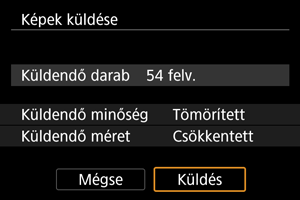
(5) Keresési feltételeknek megfelelő képek küldése
Ezzel a funkcióval egyszerre küldheti el az összes olyan képet, amely megfelel a(z) [: Képkeresési feltételek megad.] funkciónál beállított feltételeknek. A(z) [
Képkeresési feltételek megad.] beállítással kapcsolatos részletekért lásd: Képkeresési feltételek megadása.
-
Nyomja meg a(z)
gombot.

-
Válassza a(z) [Küld:találatok] lehetőséget.

-
Válassza a(z) [Küldendő méret] lehetőséget.
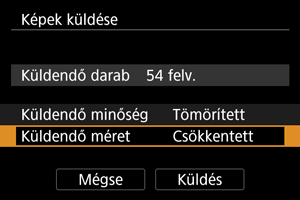
-
A megjelenített képernyőn válasszon egy képméretet.
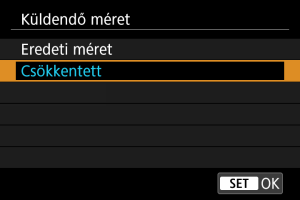
- Videók küldése esetén a(z) [Küldendő minőség] pontban kiválaszthatja a képminőséget.
-
-
Válassza a(z) [Küldés] lehetőséget.
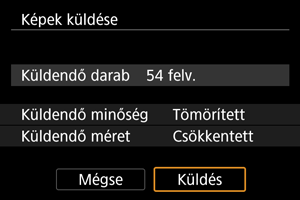
Képátvitel befejezése

- Nyomja meg a(z)
gombot a képátviteli képernyőn.
- A(z) Wi-Fi-kapcsolat bontásához válassza ki a(z) [Kapcs.bont] lehetőséget a(z) [
Wi-Fi bekapcs.] képernyőn.
Óvintézkedések
- Képátvitel közben a fényképezőgép exponálógombjának megnyomásával sem készíthető felvétel.
Megjegyzés
- A képátvitel a(z) [Mégse] lehetőség választásával szakítható meg.
- Egyszerre legfeljebb 999 fájl választható ki.
- Amíg aktív a(z) Wi-Fi-kapcsolat, javasoljuk, hogy tiltsa le az okostelefon energiatakarékossági funkcióit.
- Ha csökkentett méretet választ ki az állóképek számára, az az adott alkalommal küldött minden fotóra érvényes lesz. A(z)
méretű állóképek mérete sosem csökken.
- A videók esetén kiválasztott tömörítés az adott alkalommal küldött minden videóra érvényes lesz. A(z)
és
videókat a készülék nem tömöríti.
- Ha a fényképezőgépet akkumulátorról működteti, ügyeljen arra, hogy az teljesen fel legyen töltve.